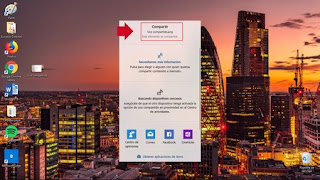22 de mayo de 2018
Aprende a usar el "Uso compartido en proximidad" de Windows 10
Una de las novedades que trae la Update de Windows 10 de abril y que pocos conocen es el “Uso compartido en proximidad”. Para que sirve… pues para facilitar el compartir archivos desde nuestro equipo de la manera más fácil y segura
Esta opción "Uso compartido en proximidad" sirve para compartir archivos en Windows 10 con otros equipos que se encuentren cerca, eso sí, deben tener Windows 10 actualizado con la última versión. Una opción que, aunque viene desactivada por defecto, vamos a conocer ahora y de paso a explicar cómo usarla.
Pasos a seguir
Compartir entre dispositivos es una opción que viene desactivada así que el primer paso es activarla. Para ello debemos acudir al menú "Configuración" por medio de la rueda dentada que aparece abajo a la izquierda o utilizando (pulsando: Windows + I). Una vez dentro buscamos el apartado "Sistema" y entramos en el mismo
Vamos a ver una barra lateral y nos desplazamos por la misma buscando el apartado "Experiencias compartidas", sobre el cual debemos hacer click para acceder a la opción que nos interesa.
Veremos cómo cambia en ese momento la parte derecha de la ventana con un nuevo menú. De entre todas las opciones debemos escoger la relativa al "Uso compartido en proximidad". Para ello vamos a ver un botón o interruptor que viene desactivado por defecto y que debemos activar.
Además bajo el mismo veremos una casillas que nos ofrece si queremos sólo compartir entre "Solo mis dispositivos" que son aquellos en los que has iniciado sesión con tu cuenta o "Cualquier persona cercana" (con cualquier dispositivo cercano). Una vez activado debemos acudir al archivo que queremos compartir y pulsar sobre el mismo con el botón derecho del ratón para que así se abra el menú contextual. En el mismo debemos buscar la opción "Compartir".
Se abrirá entonces una nueva ventana en la que el equipo buscará los dispositivos cercanos mostrando el nombre de los mismos. Sólo has de hacer click en el dispositivo al que quieres enviar el archivo.
Se iniciará entonces la transferencia y en el equipo al que enviamos el archivo veremos aparecer una ventana de aviso con la que guardar, rechazar o simplemente abrir el archivo.
Es una forma muy sencillas de enviar contenido entre dispositivos con Windows, con dos únicas precauciones. Tener actualizado el sistema operativo a la última versión y a la vez contar con el Bluetooth activado tanto en el equipo emisor cómo en el receptor.